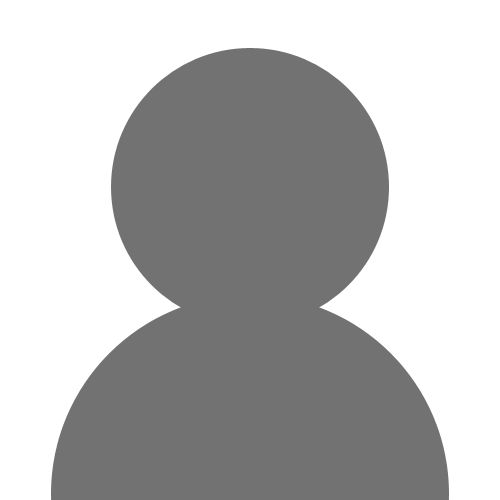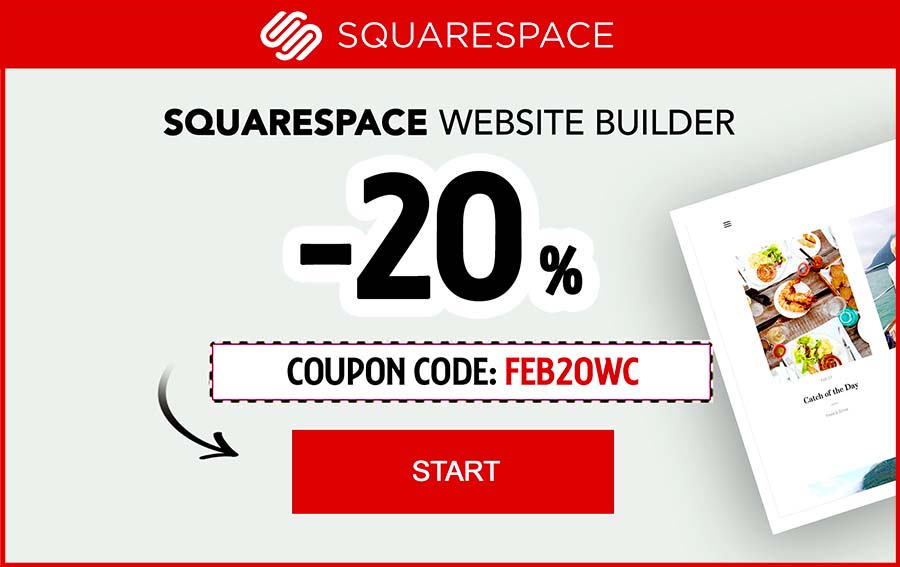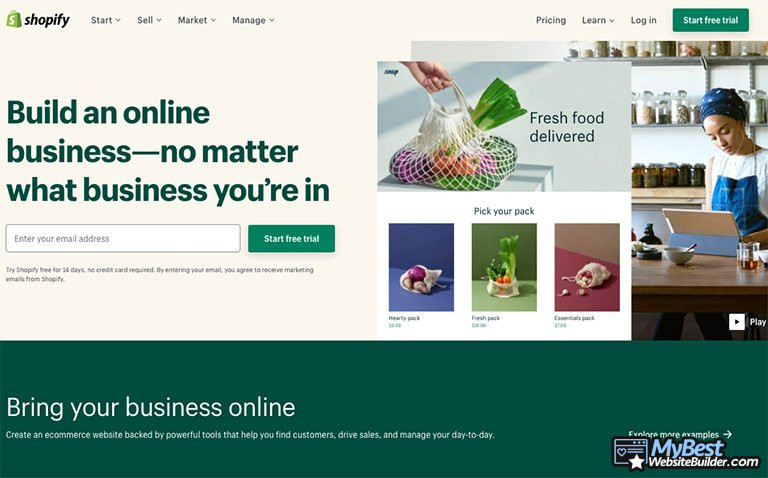
Shopify - это конструктор сайтов электронной коммерции, который был создан ещё в 2004 году. Это одна из самых рекомедованных платформ для тех людей, что хотят создать Интернет-магазин или бизнес по дропшиппингу.
По данным сайта Digital Commerce 360, сейчас функционирует от 12 до 14 миллионов сайтов электронной коммерции. Учитывая это, если вы хотите выделиться среди этих миллионов сайтов и начать зарабатывать, очень важно создать уникальный и функциональный Интернет-магазин.
В данном руководстве я предоставлю вам пошаговое руководство и отвечу на вопросы "Shopify что это и как работает?". Более того, я расскажу вам про несколько причин почему так много людей выбирает именно Shopify и предложу доступные для вас тарифные планы.
Без лишних слов давайте взглянем на преимущества Shopify.
Содержание
- 1. Shopify Что Это: Зачем Его Использовать?
- 2. Shopify Что Это и Как Работает: Детальное Руководство
- 2.1. Регистрация в Shopify
- 2.2. Настройка Интернет-Магазина
- 2.3. Выбор Доменного Имени
- 2.4. Работа с Платежами
- 2.5. Доставка
- 2.6. Интеграция Приложений
- 2.7. Выбор Тарифного Плана
- 2.8. Публикация Вашего Магазина
- 3. Заключение
Shopify Что Это: Зачем Его Использовать?
Большинство людей утверждают, что Shopify это одна из лучших платформ для электронной коммерции, но, каковы основные причины такого мнения? Что же, позвольте мне рассказать хотя бы о нескольких из них:
- Удобство использования. Так как Shopify так просто использовать, то вы можете создать и опубликовать ваш Интернет-магазин в течение нескольких часов. Кроме того, вам не нужно волноваться о навыках программирования, они не требуются для создания сайта.
- Безопасный и надёжный. При создании Интернет-магазина вам не нужно волноваться о его производительности. Сайты созданные с помощью Shopfy очень быстрые и имеют хороший аптайм (99.98%).
- Поддержка клиентов 24/7. У Shopify есть очень полезная поддержка клиентов, которая будет работать для вас 24 часа в сутки и 7 дней в неделю. Поэтому если у вас будут вопросы, то не стестняйтесь их задавать.
- Оптимизированный для мобильных устройств. Не имеет значения какой шаблон для Shopify вы выберите, каждый из них будет оптимизирован для мобильных устройств.
- Гибкий. Тогда как большинству конструкторов сайтов недостаёт возможностей кастомизации, когда дело касается функций электронной коммерции, то c Shopify такой проблемы нет.
- Более чем 1,500 приложений на выбор. Shopify имеет очень обширный магазин приложений, который позволит значительно увеличить функциональность вашего сайта. Здесь вы узнаете не только, что такое Shopify, но и научитесь пользоваться доступными приложениями.
- Хорошие инструменты SEO. Функции SEO необходимы, если вы хотите хорошо ранжироваться в Google. Отвечая на различные вопросы о Shopify: как продавать, что это и так далее, я также покажу вам процесс заполнения всей необходимой информации для SEO.
- Отличные функции электронной коммерции. Основной причиной по которой так много людей выбирает Shopify является его невероятные функции, включая безлимитное количество товаров, скидочные купоны, ручное создание заказа, бесплатный SSL-сертификат, подарочные карты, восстановление оставленной корзины покупок и многое другое.
Как видите есть множество причин по которым Shopify это лучшая платформа для вашего сайта. Итак, если вы хотите узнать больше про Shopify, давайте приступать непосредственно к руководству.
Shopify Что Это и Как Работает: Детальное Руководство
Узнать про Shopify что это и его работу может быть не так просто, когда вы никогда им не пользовались, поэтому я предоставлю вам пошаговое руководство, чтобы вам было проще освоиться.
Регистрация в Shopify
В первую очередь вы должны перейти на сайт Shopify.com и нажать на "Начать Бесплатный Пробный Период". Затем вам нужно будет заполнить личную информацию, включая адрес электронной почты и пароль, а также предоставить название магазина и нажать "Создать ваш магазин".
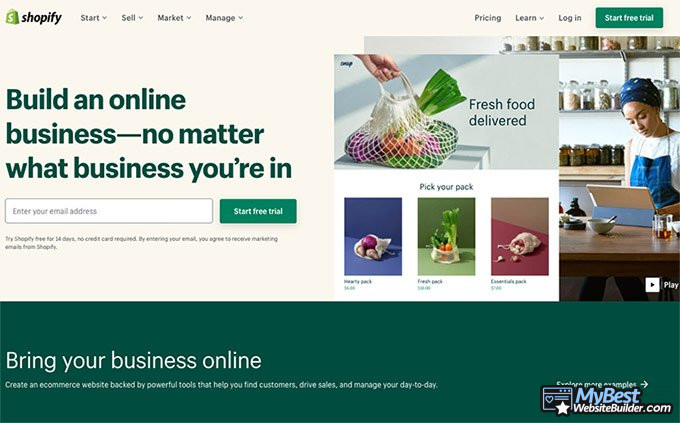
Так как Shopify имеет 14-дневный бесплатный пробный период, то вы можете начать создавать ваш сайт, не беспокоясь об оплате во время этих двух недель. Такого времени более чем достаточно, чтобы полностью создать сайт.
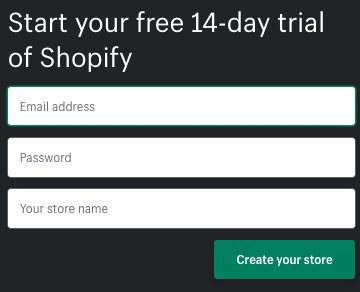
Как только вы нажмёте "Создать ваш сайт", вам нужно будет ответить на несколько вопросов относительно того, какой тип магазина вы хотите создать. Постарайтесь ответить на каждый из вопросов честно.
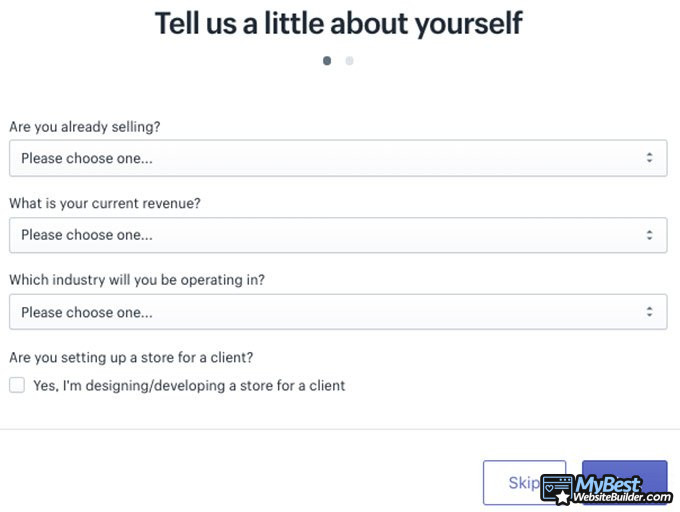
Затем, вам нужно будет заполнить некоторую личную информацию, включая ваше имя, адрес, квартиру, страну, почтовый код и так далее. Предоставление подобной информации необходимо для успешной регистрации в Shopify.
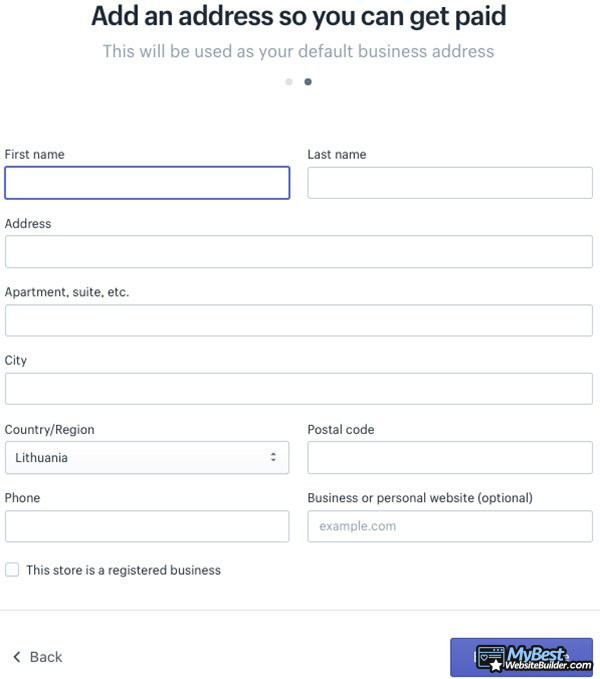
После заполнения всей информации и нажатия на клавишу "Войти в мой магазин", ваша учётная запись будет создана. Теперь вы можете перейти к настройке сайта.
Настройка Интернет-Магазина
Перед собой вы увидите панель администратора Shopify. В левой части вы сможете найти навигационное меню, а в середине, советы для помощи новичкам в работе с редактором. Shopify разделяет весь процесс на три основных шага: "Добавление товара", "Настройка шаблона" и "Добавление домена". Даже если вы не знаете ничего про Shopify, как продавать на нём и что это вообще, у вас всё равно получится разобраться во всём этом.
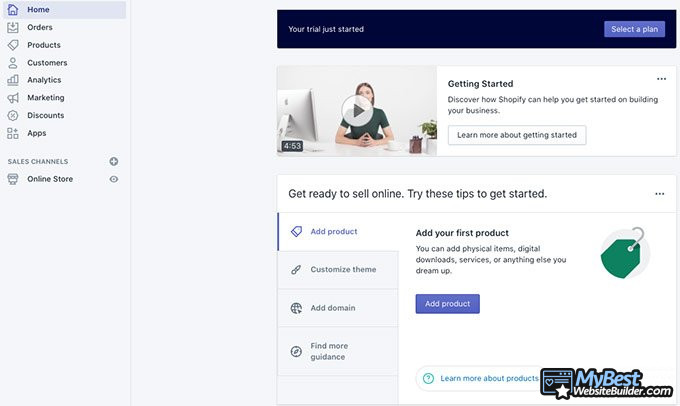
Добавление Товаров
Давайте начнём с самого первого шага - добавления товаров. Этот процесс очень прост.
При загрузке товара вам нужно будет заполнить базовую информацию, такую как название, тип товара, продавца, теги, цену и дополнительные данные, которые могут быть важны для каждого потенциального клиента. Вы можете воспользоваться предпросмотром товаров в поиске, чтобы посмотреть как тот или иной товар будет выглядеть в результатах поисковых систем.
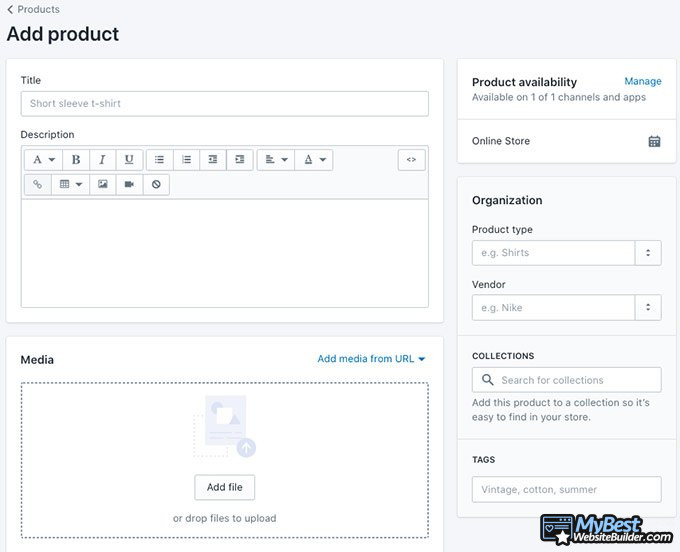
Настройка Шаблона
При настройке шаблона у вас есть три варианта на выбор:
- Остаться с текущим шаблоном, который называется "Дебют".
- Выбрать бесплатный шаблон. Всего есть 9 бесплатных шаблонов в дополнение к стандартному.
- Посетить Магазин Шаблонов и выбрать платный шаблон. Большая часть шаблонов будет стоит порядка $180. Это может показаться слишком дорогим, однако, за эти деньги вы получите действительно уникальный дизайн.
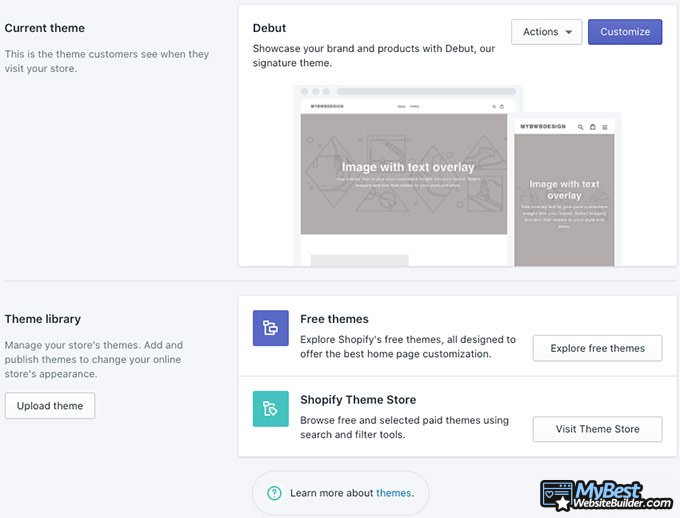
Вам решать хотите ли вы покупать шаблон сейчас или сделаете это позднее. Я оставлю шаблон стандартным, так как Shopify это позволяет, да и для демонстрации он подходит лучше всего.
После выбора шаблона, нажмите "Настроить" и вас отправят в редактор Shopify. В левой стороне вы можете увидеть настраиваемые разделы, которые вы можете редактировать один за одним.
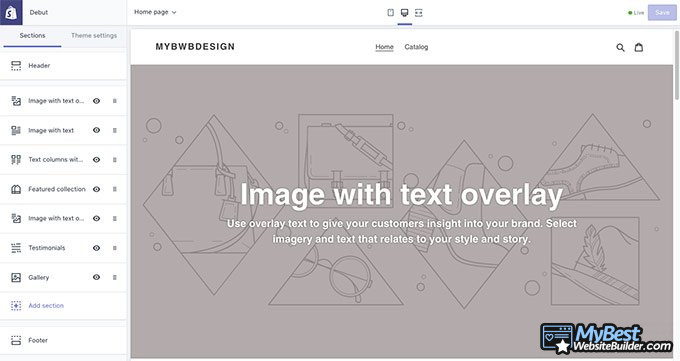
Вы можете с лёгкостью менять заголовки, текстовые колонки с изображениями, функции коллекции, добавлять отзывы, галерею и так далее. Просто пройдите по каждому из разделов один за другим и настройте их как вам нравится.
Если вы хотите изменить другие, просто нажмите на раздел, что вы хотите переместить и перетащите его куда вам нужно. Вы можете увидеть как это сделать на изображении ниже.
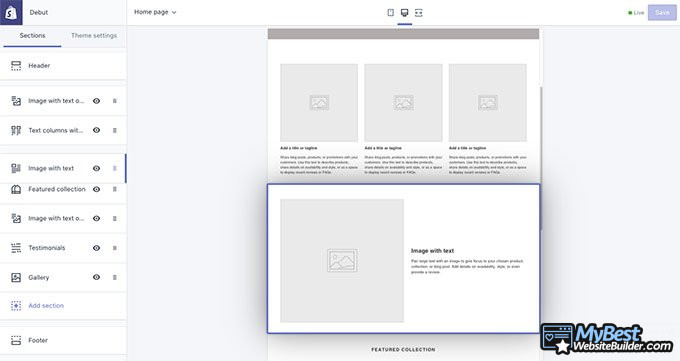
Что касается "Настроек Шаблона", то их вы можете найти возле "Разделов" в левой части экрана.
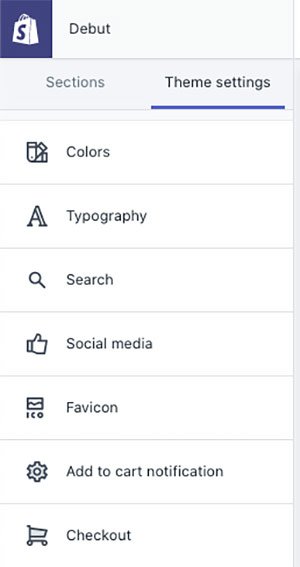
Изменение цветов также супер простой процесс. Вы можете редактировать текст, кнопки, поля форм (текст, границы, задний фон), наложение изображений и прозрачность, границы страниц и линии, а также задний фон.
Если вы хотите изменить шрифты, то можете двигаться дальше в раздел под названием "Типография". Здесь вы сможете изменить заголовки и кнопки, основной текст, базовый размер заголовка и общий базовый размер.
Вы также получите варианты для работы с социальными сетями, которые включают в себя многочисленные социальные сети, например Twitter, Facebook, Pinterest, Instagram, Tumblr, Snapchat, YouTube и Vimeo. Также у вас появится возможность добавить изображение, которое появится при отправке ссылки через социальные сети.
Двигаясь далее вы сможете добавить изображение Favicon, выбрать хотите ли вы видеть уведомления, когда товар добавлен в корзину. Более того, вы можете настроить страницу "Оплаты", выбрать фоновое изображение, лого, цвета и так далее.
Теперь, когда вы знаете как настроить шаблон, настало время узнать больше про изображения Shopify - что это и как работает.
Загрузка Изображений
Так как Shopify это не обычный конструктор сайтов Drag-and-Drop, то для загрузки изображения вам нужно будет перейти в отдельный раздел и либо выбрать своё изображение, либо выбрать среди бесплатных вариантов, которые предлагает Shopify. Вы сможете найти множество различных вариантов на основе ваших потребностей и нужд.
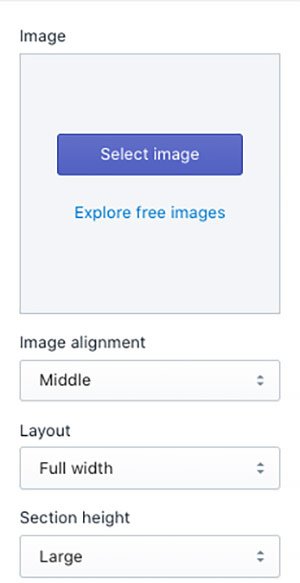
Итак, эта часть руководства по Shopify должна быть понятна. Давайте двигаться дальше и начнём выбирать доменное имя.
Выбор Доменного Имени
Что касается доменов, то Shopify предоставляет вам три варианта:
- Подключить уже существующий домен.
- Перенести домен.
- Купить новый домен.

Лично я бы порекомендовал купить новое доменное имя, которое бы представляло ваш Интернет-магазин с точностью. Конечно, если ваше старое доменное имя не подходит для этого, то настало время перемен.
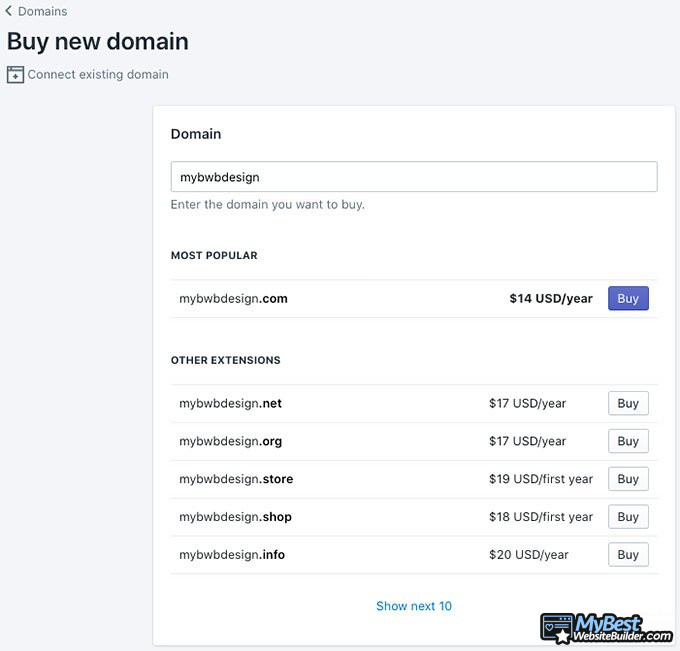
Если вы хотите получить домен, нажмите на "Купить новый домен" и введите название вашего будущего сайта. Вы сразу же увидите цены и похожие варианты, которые вам тоже стоит рассмотреть. Как только вы найдёте понравившееся вам доменное имя, просто нажмите "Купить" и произведите оплату.
Работа с Платежами
Многие из вас, кого интересовало, что такое Shopify и как продавать с помощью него, хотели бы узнать про работу с платежами. Что же, это немного более сложная задача, чем была в предыдущем шаге, однако, всё равно довольно простая.
Чтобы активировать платежи, вам нужно перейти в раздел "Настройки", который вы сможете найти в нижнем левом углу панели администратора. Просто нажать на "Платежи" и выбрать, какие платежи вы хотите принимать.
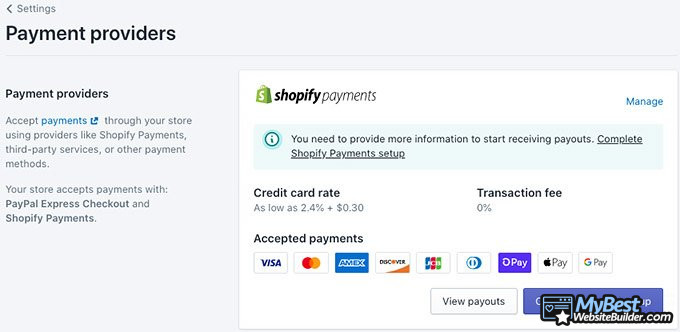
Доступны варианты оплаты несколькими способами, вы можете активировать Amazon Pay, выбрать стороннего провайдера, альтернативные методы оплаты и даже больше. Пройдите по каждому разделу, чтобы выставить правильный порядок способов оплаты.
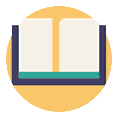
Вы знали?
Вы когда-нибудь задумывались, какой конструктор сайтов лучше всего подходит вашему бизнесу?
Посмотреть и сравнить ТОП конструктора сайтовДоставка
Как только вы активируете платежи, то настанет время этой статье "Shopify что это и как работает" перейти к доставке. Чтобы сделать это, перейдите в "Настройки" и выберите "Отправка и Доставка".
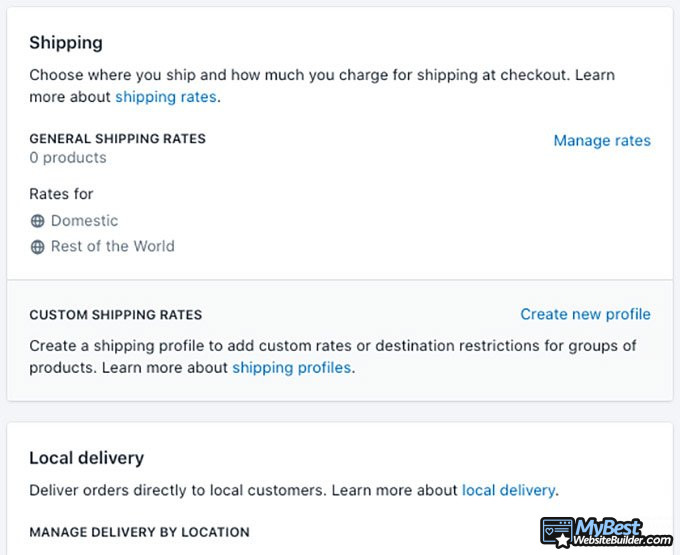
Вы можете управлять тарифами доставки в зависимости от расположения, предоставить возможность локальным клиентам забрать их заказ самому, добавлять размер посылки и предоставлять дополнительную информацию.
Есть множество деталей, которым вам нужно уделить внимание при доставке, тем не менее, если рассматривать по одному аспекту за раз, то вы сможете справиться с настройками доставки без особых проблем.
Чтобы сделать весь процесс для вас проще, вы можете воспользоваться приложениями, которые предлагает Shopify. На момент написания этой статьи "Shopify что это и как работает?", существует порядка 531 приложения для заказов и доставки. Вы можете попробовать Easyship для получения доступа к сети курьеров, AfterShip для уведомлений о доставке и множество других приложений, которые сделают весь процесс гораздо более простым.
В таком же темпе давайте двигаться к следующему разделу.
Интеграция Приложений
Shopify имеет огромный магазин приложений, который предлагает более чем 4000 приложений. Они разделены на различные категории, вроде заказов и доставки, продаж и конверсии, управления инвентарём, дизайн магазина, маркетинга и многое другое. Более того, вы можете выбрать популярные приложения и выбор редакции, а также другие варианты.
Большинство приложений Shopify либо бесплатны, либо имеют бесплатный пробный период. Однако кажется, что самые популярные варианты всегда платны.
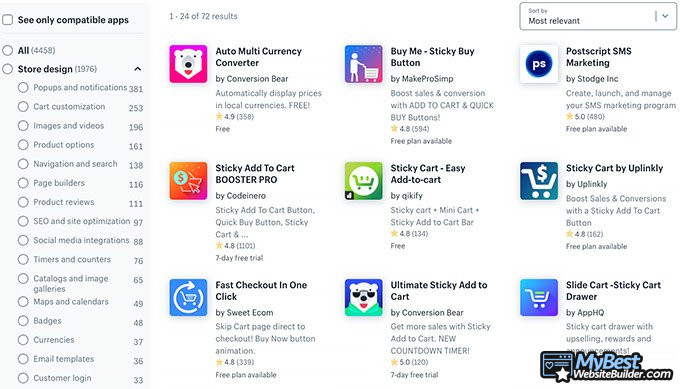
Понять как использовать приложения Shopify очень просто. Вам нужно лишь выбрать интересующее вас приложение и нажать "Добавить приложение". Каждое приложение идёт вместе с видео уроком, полным описанием, примерами, ценами, отзывами и дополнительной информацией.
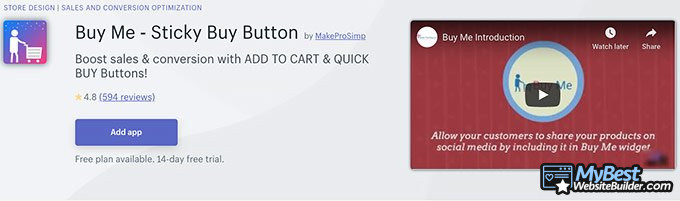
Поэтому, даже если вы задавались вопросом про Shopify, что это и как работает в начале статьи, теперь вы должны знать гораздо больше. Так как вы только начинаете, то я бы порекомендовал вам начать с бесплатных приложений, а уже затем переходить к платным версиям.
Выбор Тарифного Плана
После интегрирования приложений, настанет время покупки тарифного плана. Shopify предлагает вам три различных тарифных плана:
- Базовый Shopify - $29 в месяц - для начала нового бизнеса.
- Shopify - $70 в месяц - выбирайте при расширении вашего бизнеса.
- Продвинутый Shopify - $299 в месяц - дополнительные функции для роста вашего бизнеса.
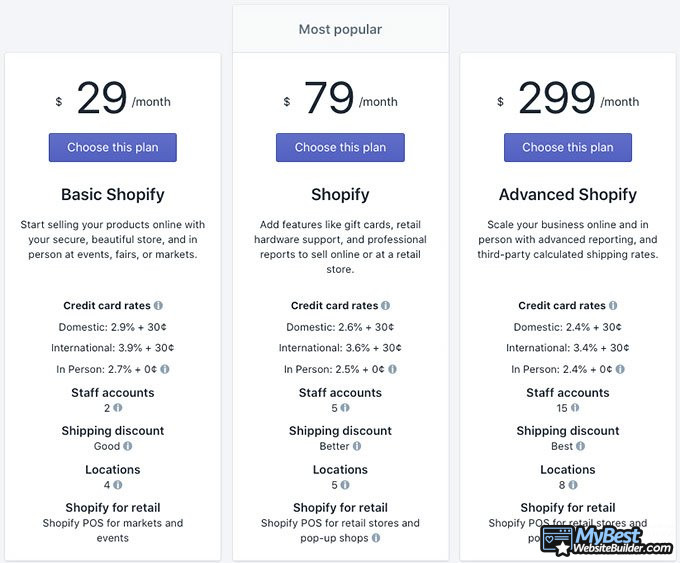
Так как вы можете улучшить тарифный план в любое время, то я бы посоветовал для начала выбрать тарифный план Базовый Shopify. Он идёт вместе со всеми функциями, что необходимы для нового или небольшого Интернет-магазина.
Затем, когда ваш магазин начнёт расти, вы сможете перейти на более продвинутый тарифный план или даже самый мощный.
Публикация Вашего Магазина
Теперь, когда вы знаете или хотя бы имеете представление о Shopify, что это такое и как работает, настало время обсудить публикацию.
Предположим, вам понравилось каким получился ваш сайт, тогда следующим шагом станет его публикация, чтобы его мог увидеть весь мир.
Для публикации вашего сайта, перейдите в панель администратора, нажмите на "Интернет-магазин" и выберите "Предпочтения". Затем перейдите в раздел "Защита паролем" и уберите галочку с "Включить пароль". Обратите внимание, что перед этим у вас уже должен быть тарифный план.
Поздравляем, если вы выполнили каждый из этих шагов, то смогли создать собственный Интернет-магазин!
Заключение
Чтобы подвести итог обсуждению, разобраться в Shopify, что это, как продавать на нём и как использовать не так уж сложно, когда у вас есть детальное руководство перед глазами. Вот шаги, которым вы должны следовать для создания рабочего сайта:
- Регистрация.
- Настройка Интернет-магазина: добавление товаров, загрузка изображений и настройка шаблона.
- Выбор доменного имени.
- Управление платежами.
- Включение доставки.
- Интеграция приложений.
- Выбор тарифного плана.
- Публикация вашего магазина.
Надеюсь, данное руководство поможет вам пройти через это путешествие и создать себе успешный Интернет-магазин.
Оставьте ваш честный отзыв
Оставляйте ваше честное мнение и помогите тысячами людей выбрать лучший конструктор сайтов. Все отзывы, позитивные или негативные, будут приниматься только в случае их честности. Мы не публикуем предвзятые отзывы или спам. Поэтому, если вы хотите поделиться опытом, мнением или дать совет - у вас есть всё необходимое!